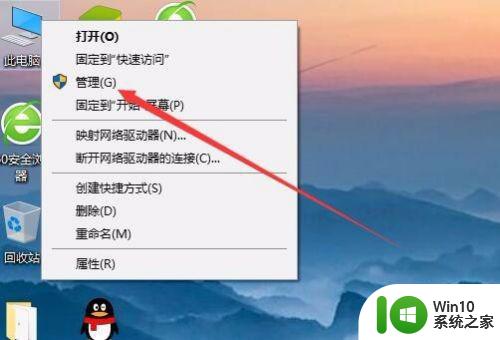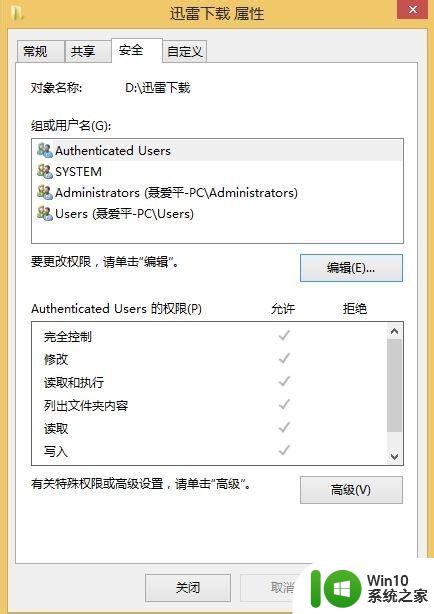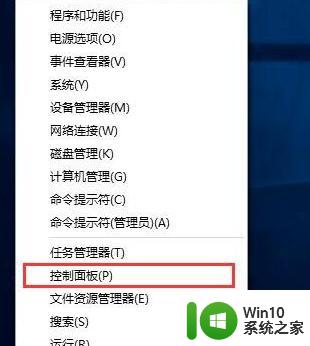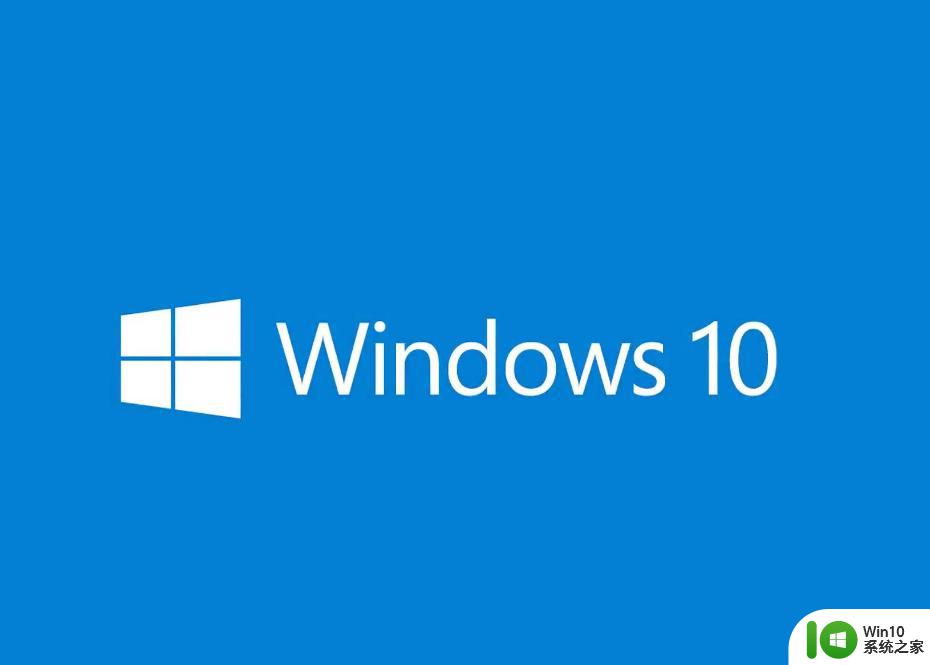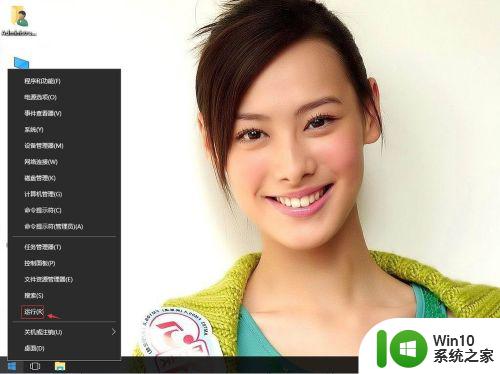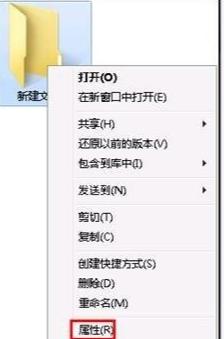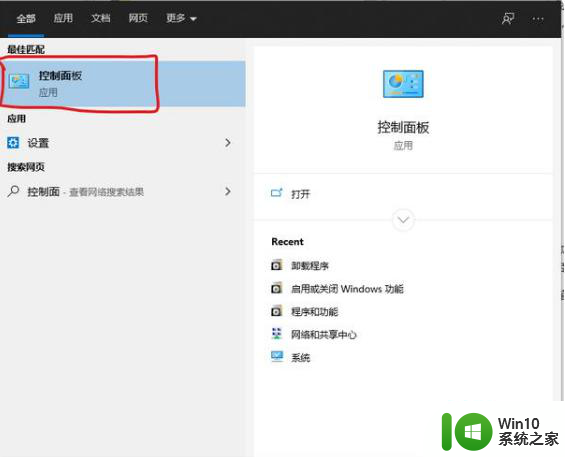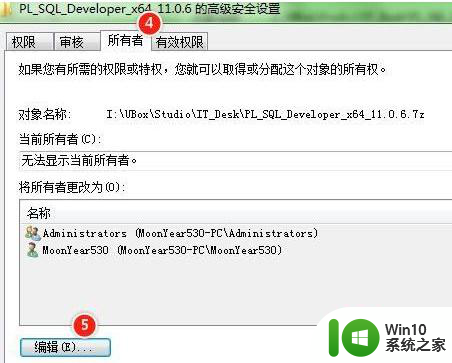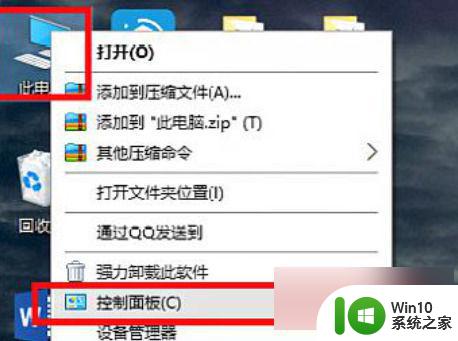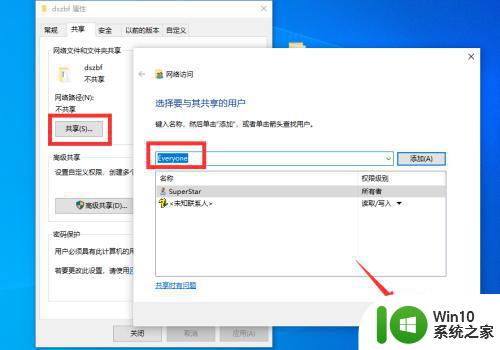win10设置打印机共享提示您没有权限访问怎么办 Win10设置打印机共享权限问题解决方法
更新时间:2024-10-08 11:37:25作者:jiang
在使用Win10设置打印机共享时,可能会遇到权限访问问题,提示您没有权限访问的情况,这种情况通常是由于网络设置或权限设置不正确所导致的。为了解决这个问题,我们需要对打印机共享权限进行调整,确保设置正确,才能顺利进行打印机共享操作。接下来我们将介绍一些解决方法,帮助您解决Win10设置打印机共享权限问题。
具体方法:
1、首先点击左下角开始,然后点击“windows系统”,打开控制面板。

2、然后点击里面的“设备和打印机”。
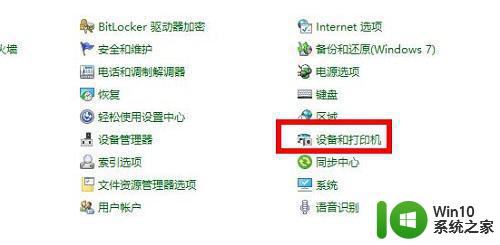
3、然后右击打印机,选择“打印机属性”。
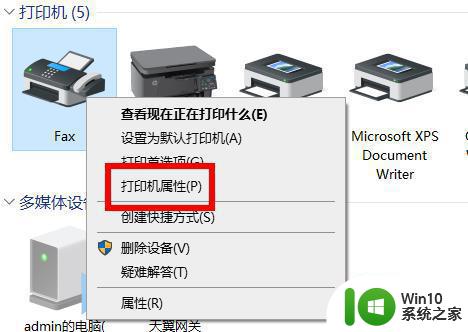
4、然后点击任务选项卡中的“共享”。
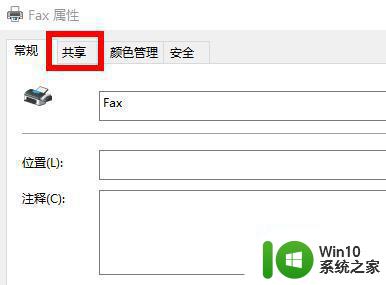
5、然后勾选下面的“共享这台打印机”。
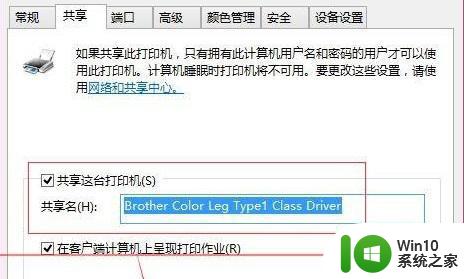
6、最后就可以获得权限使用了。
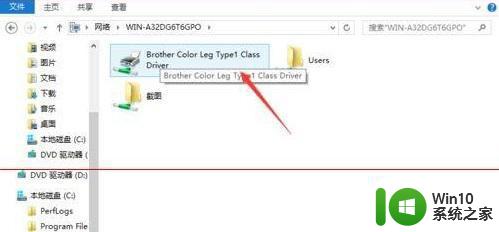
以上就是win10设置打印机共享提示您没有权限访问怎么办的全部内容,有遇到这种情况的用户可以按照小编的方法来进行解决,希望能够帮助到大家。